Outlook e-posta hesabı eklediğinizde, bilgilerinizin yerel bir kopyası bilgisayarınızda depolanır. Bu özellik daha önce indirdiğiniz veya eşitlenmiş e-posta iletilerinize, takvim bilgilerinize, kişilerinize ve görevlerinize İnternet bağlantısı olmadan erişmenizi sağlar.
POP hesapları gibi belirli hesap türleri, bilgilerini Outlook Veri Dosyaları'nda (.pst dosyaları) depolar. Outlook 365 hesapları, Exchange hesapları, IMAP hesapları ve Outlook.com hesapları bilgilerini Çevrimdışı Outlook Veri Dosyaları'nda (.ost dosyaları) depolar.
-
Gelen Kutusu'ndan Yeni Öğeler > Outlook Veri Dosyası > Diğer Öğeler'i seçin.
-
Bir Dosya adı girin.
-
Parola eklemek için İsteğe Bağlı Parola Ekle kutusunu işaretleyin.
-
Tamam’ı seçin. Hem Parola hem de ParolayıDoğrula metin kutularına bir parola yazın ve yeniden Tamam'ı seçin.
Parola ayarlarsanız, veri dosyası her açıldığında (örneğin, Outlook başlatıldığında veya Outlook'ta veri dosyasını açtığınızda) bu parolayı girmeniz gerekir.
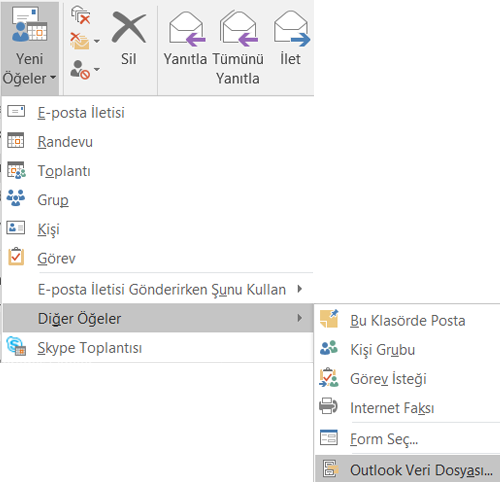
Outlook Veri Dosyaları (.pst ve .ost) hakkında
Outlook'u ilk kez çalıştırdığınızda, gerekli veri dosyaları otomatik olarak oluşturulur.
Bazen ek veri dosyaları gereklidir. Outlook Veri Dosyaları (.pst) bilgisayarınıza Belgeler\Outlook Dosyaları klasörüne kaydedilir.
-
Düzenli olarak kullanmadığınız eski iletiler ve öğeler bir Outlook Veri Dosyası (.pst) arşivlenebilir. Nasıl yapılacağını öğrenmek için bkz. Eski öğeleri otomatik olarak arşivle.
-
Çevrimiçi posta kutunuz dolmak üzereyse, bazı öğeleri Outlook Veri Dosyasına (.pst) dışarı aktarabilirsiniz. Bu dosyaları herhangi bir Outlook hesabından arşivler, proje dosyaları veya yedeklemeler oluşturmak için de kullanabilirsiniz. Nasıl yapılacağını öğrenmek için bkz. E-postayı, kişileri ve takvimi Outlook .pst dosyasına aktarma veya yedekleme.
-
Outlook Veri Dosyaları (.pst) POP3 e-posta hesapları için kullanılır
İpucu: Outlook Veri Dosyası (.pst) büyük olursa, OneDrive eşitlemenizi yavaşlatabilir ve "Değişiklikler işleniyor" veya "Dosya kullanımda" olarak görünebilir. Outlook .pst veri dosyasını OneDrive'dan kaldırmayı öğrenin.
Bazı hesaplar (IMAP, Microsoft Exchange Server ve Outlook.com) çevrimdışı Outlook Veri Dosyası (.ost) kullanır. Bu, sunucuya kaydedilen iletilerin eşitlenmiş bir kopyasıdır. Outlook gibi birden çok cihazdan ve uygulamalardan erişilebilir.
Çevrimdışı Outlook Veri Dosyaları sürücü:\Users\user\AppData\Local\Microsoft\Outlook klasörüne kaydedilir.
İpucu: Çevrimdışı bir Outlook Veri Dosyasını (.ost) yedeklemek gerekmez, çünkü zaten sunucudaki canlı bilgilerin bir kopyasıdır. Hesabı yeniden veya başka bir bilgisayarda veya cihazda ayarlarsanız, iletilerinizin eşitlenmiş bir kopyası indirilir.
Ayrıca Bkz
Outlook Veri Dosyalarına.pst ve .ost) Giriş











